 适用版本:西软移动产品
适用版本:西软移动产品
展开〖计划任务〗,点击〖计划任务列表〗,打开『计划任务列表』(如图 1.3.10.2-1 所示)可对酒店不同的计划任务进行管理。
选择酒店,点击〖查询〗,计划任务列表页面中显示选择酒店所有的计划任务列表。
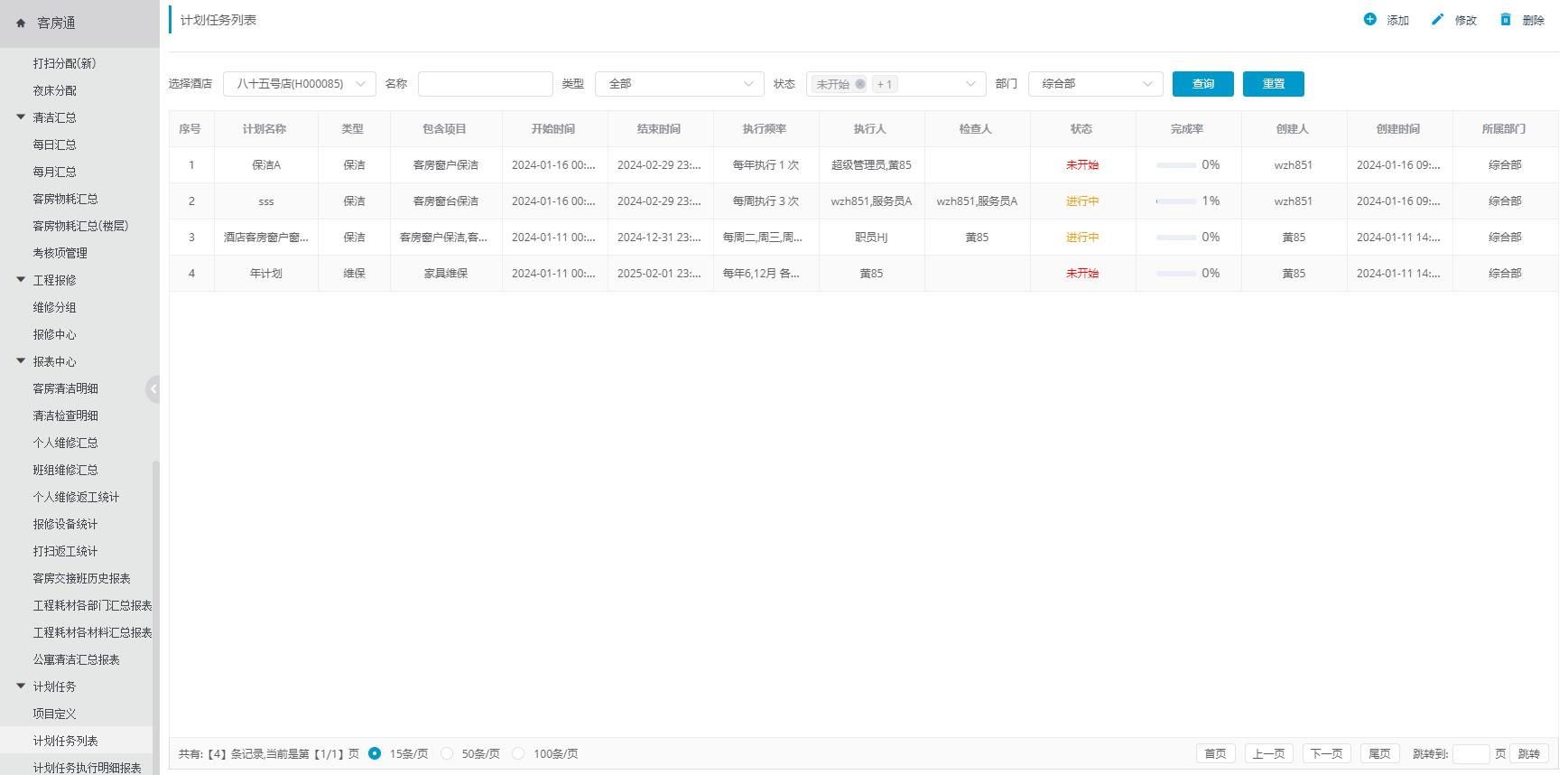
图 1.3.10.2-1 计划任务列表
添加:
点击右上角的〖添加〗按钮,在打开的『计划任务添加』窗口中,可对【计划名称】、【类型】、【计划任务项目】、【时间范围】、【执行人】、【检查人】、【周期类型】、【按日期执行】、【关联物耗】进行设置,点击〖保存〗按钮即可添加任务。
例:新增每周三的客房 1 号楼水垢除垢保养计划,频率为每周一次,需要按日期执行,时间为 2024 年 1 月 11 日-2024 年 2 月 1 日,执行人为服务员 A。
操作步骤:
(1) 、左侧类别中选中【计划任务列表】,点击上方的〖添加〗按钮,打开『计划任务添加』窗口;
(2) 、【计划名称】输入 1 号楼水垢除垢、【类型】选择保养、【计划任务项目】选择水垢除垢、【时间范围】选择 2024 年 1 月 11 日-2024 年 2 月 1 日、【周期类型】选择每周 3、【按日期执行】选择是,【执行人】选择服务员 A(如图 1.3.10.2-2 所示)
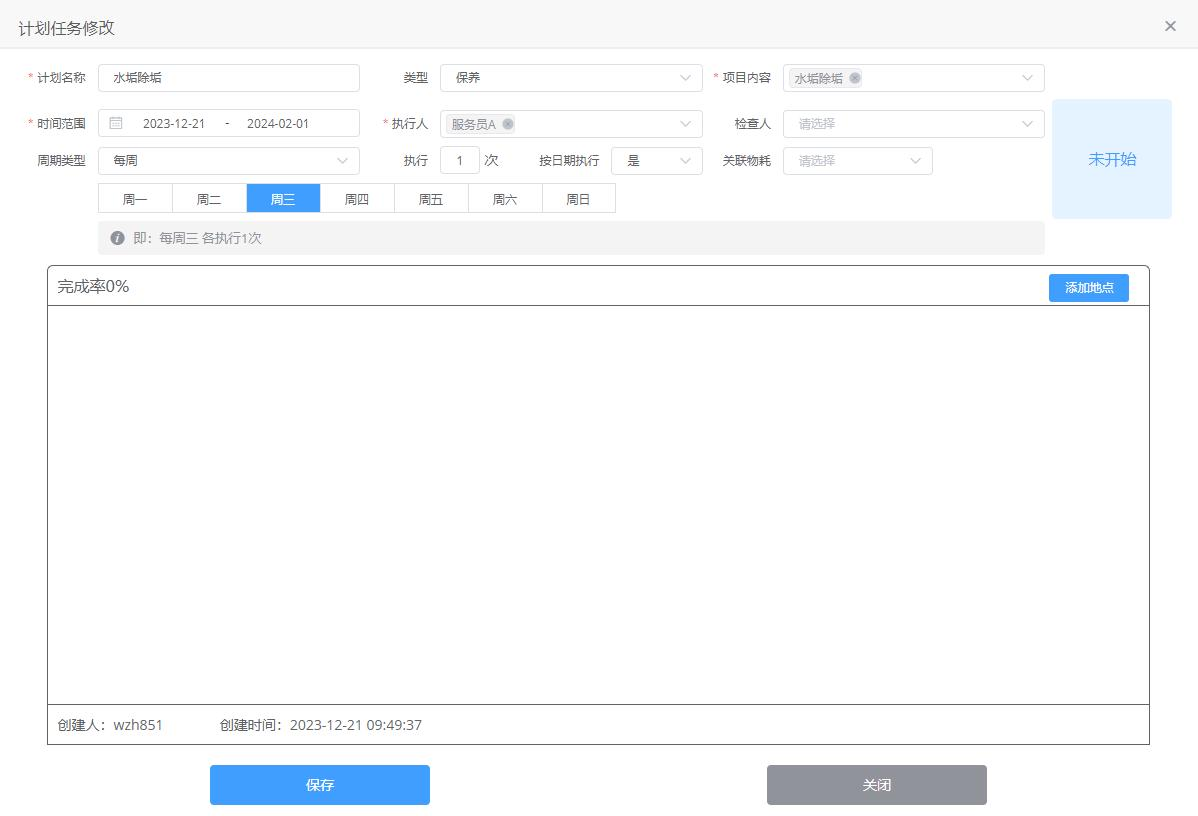
图 1.3.10.2-2 添加计划
(3) 、点击【添加地点】勾选一号楼后点击〖保存〗(如图 1.3.10.2-3 所示)
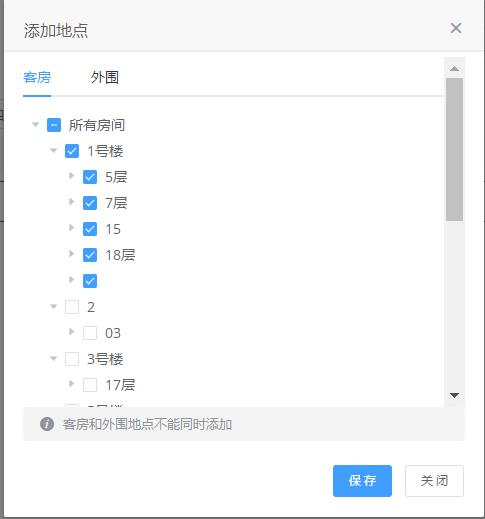
图 1.3.10.2-3 添加地点
(4) 、『计划任务添加』窗口,点击底部的〖保存〗按钮即可存盘成功。(如图 1.3.10.2-4所示)
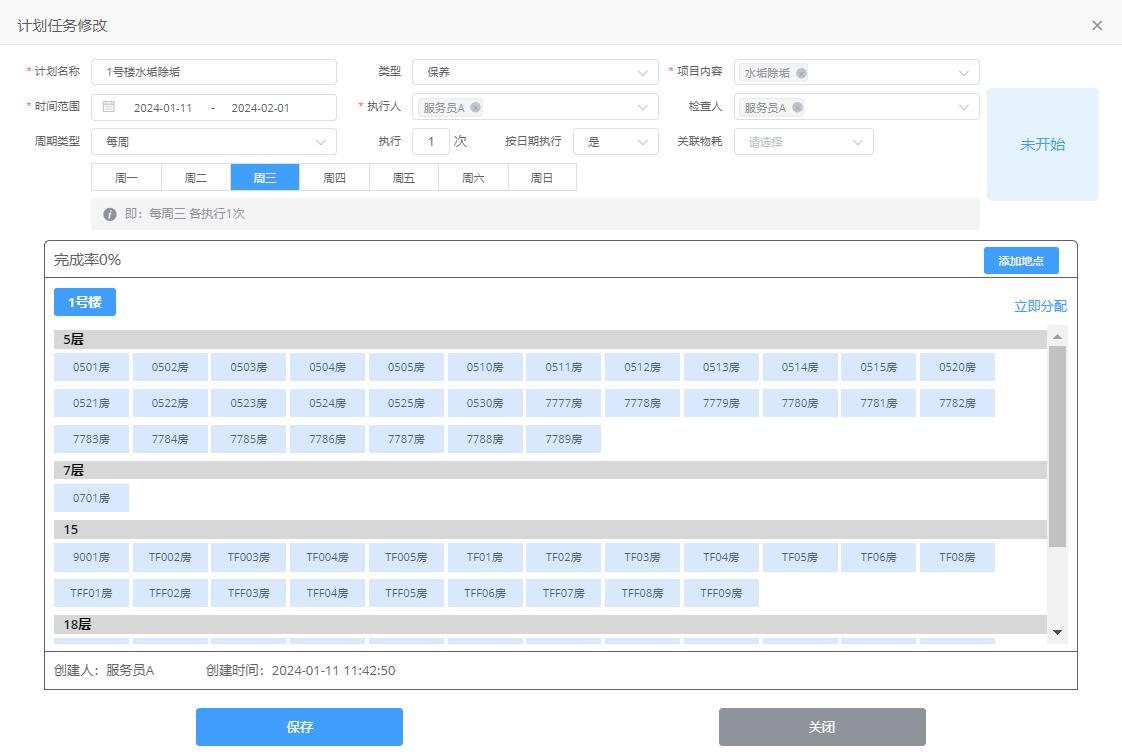
图 1.3.10.2-4 保存计划任务
任务分配:
『计划任务添加』窗口点击〖立即分配〗跳转到『任务分配』窗口(如图 1.3.10.2-5 所示),页面上方可选择需进行任务分配的周期并显示周期范围和执行周次,左侧显示待分配地点,右侧显示已分配区。
选择相应周期后,再选择待分配地点,拖拽地点至已分配区相应执行人任务框中,点击〖发布〗即可分配任务。
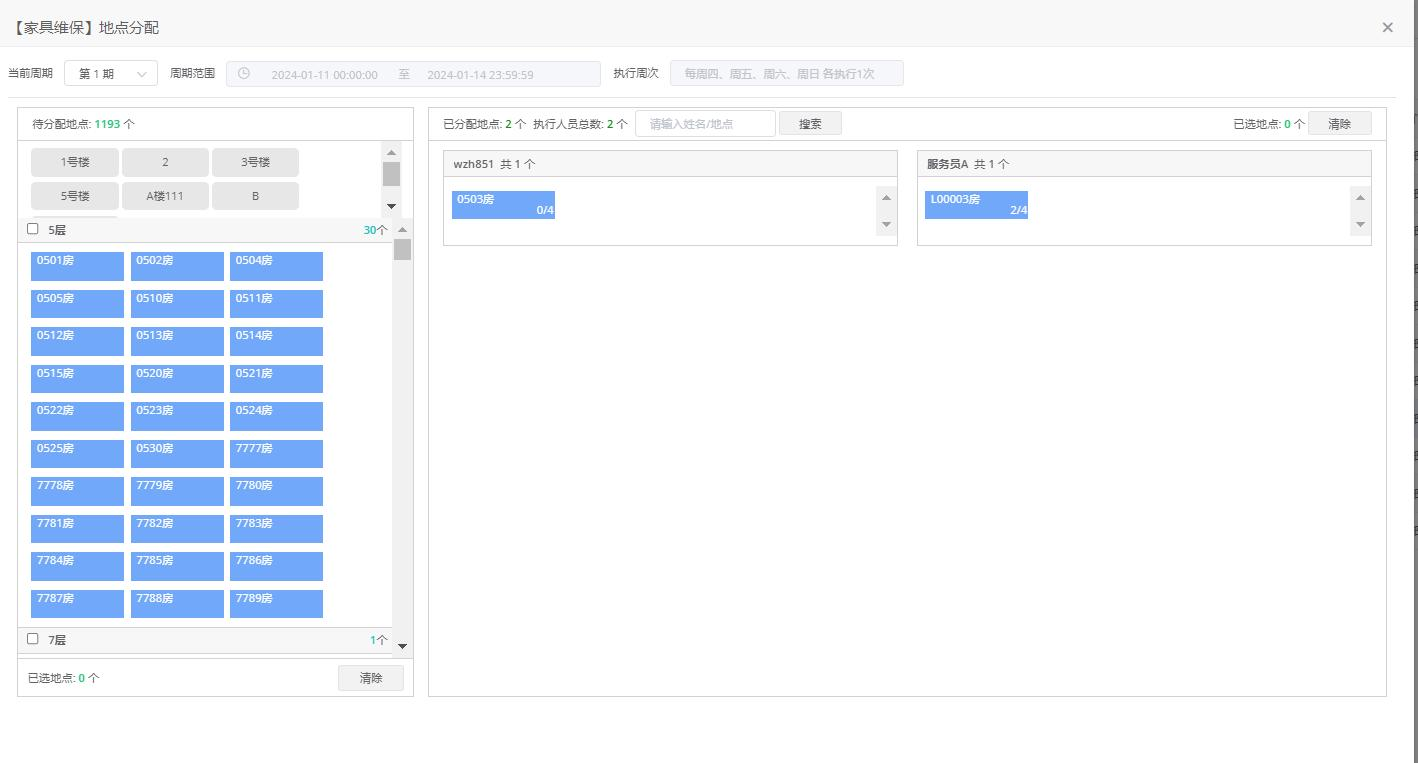
图 1.3.10.2-5 地点分配
 注意:
注意:
- 计划任务已进行过分配,『计划任务添加』窗口点击〖查看更多〗跳转到『任务分配』窗口(如图 1.3.10.2-6 所示)。
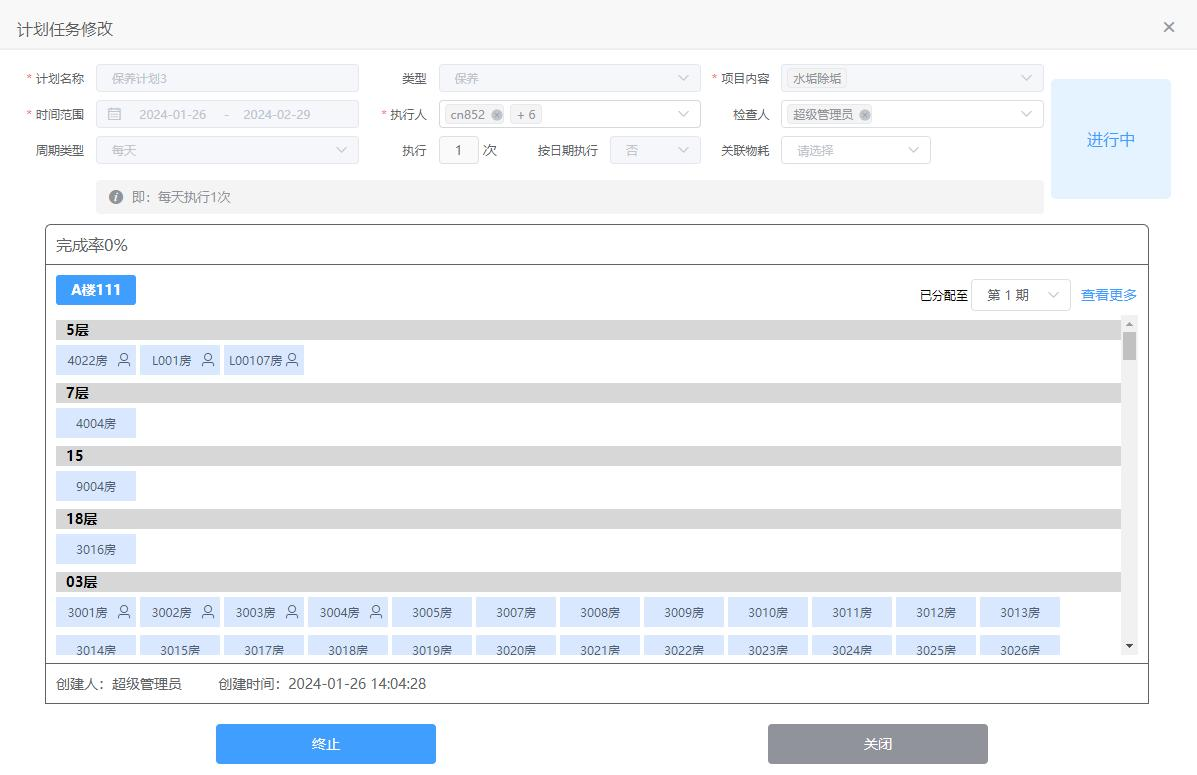
图 1.3.10.2-6 地点分配入口
- 可以在地点分配时对执行人分配协助人(如图 1.3.10.2-7 所示),进行分配后,执行人在 App 执行计划任务时无法对协助人进行修改。
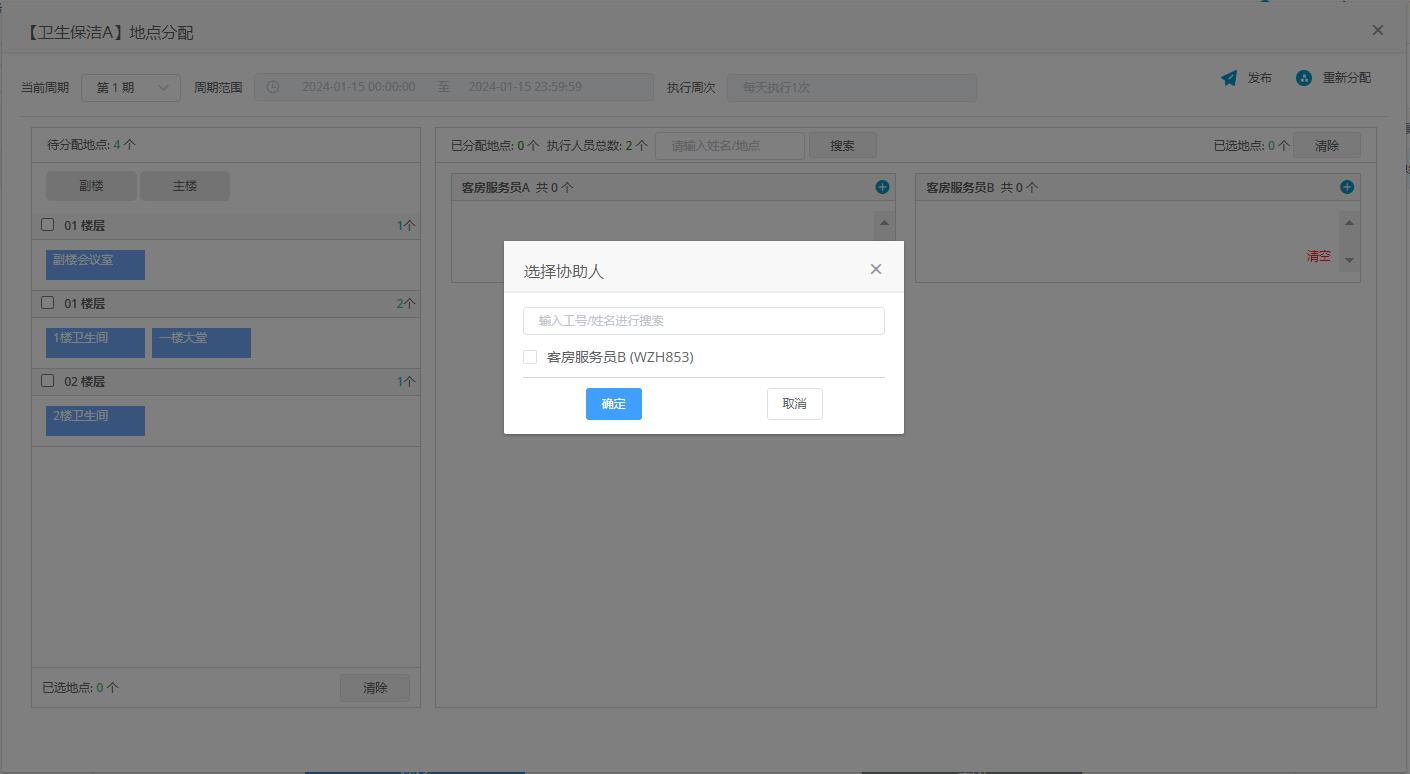
图 1.3.10.2-7 分配协助人
右侧已分配区,本期已执行次数为 0 的地点,可以被拖回待分配区;本期已执行次数>0且<小于要求执行次数的地点,可以拖动给他人以调整执行人;本期已执行次数>=要求执行次数的地点,无法拖动修改任务地点后需要重新对工号进行分配任务。
计划任务周期内已过期的任务无法进行修改及发布。
点击清空可对当前所选执行人的未执行任务进行清空。
已分配地点但未发布,切换所选周期会弹出相应提示(如图 1.3.10.2-8 所示)。

图 1.3.10.2-8 未发布提示
修改:
选中一条需要修改的计划任务记录,点击右上角的〖修改〗按钮,在打开的『计划任务修改』窗口中,可对未开始的计划任务修改名称、时间、周期等信息,点击〖保存〗按钮即可。
可对进行中的计划任务进行终止,点击〖终止〗按钮即可。
 注意:
注意:
需要移动后台登录已同步的员工工号才能进行计划任务的查看、新建及分配。
计划任务类型为大清或小清时:
a. 执行人和检查人置灰,无需选择;
b. 执行次数默认为 1,置灰不可更改;
c. 添加地点窗口仅可添加客房区域地点;
d. 无需进行任务地点分配。计划任务的类型为保洁、保养、维保或其它时,执行人和检查人必选且可多选。
计划任务类型为保洁时,添加地点窗口仅可添加外围区域地点,若计划类型为保养、维保或其它,则可添加客房区域或外围区域地点,其中可添加的外围区域地点仅显示属性选择已勾选参与计划任务的地点,详见 1.3.2.1 区域地点。
计划任务未开始且未进行过地点分配,修改计划任务的任意信息,均可直接修改成功。
计划任务未开始但进行过地点分配,修改该计划任务的类型,已添加地点、项目内容、执行人、检查人自动清空需重新选择。
计划任务未开始但进行过地点分配,修改该计划任务的时间范围、执行人、周期类型、执行次数、已添加的地点,会弹出相应提示(如图 1.3.10.2-9 所示)。提示框点击〖确定〗按钮,修改内容完成修改并且自动清空已分配地点任务。

图 1.3.10.2-9 清空已分配地点提示
计划任务已结束、已终止均无法修改计划任务明细。
根据周期类型的选择显示符合的明细。

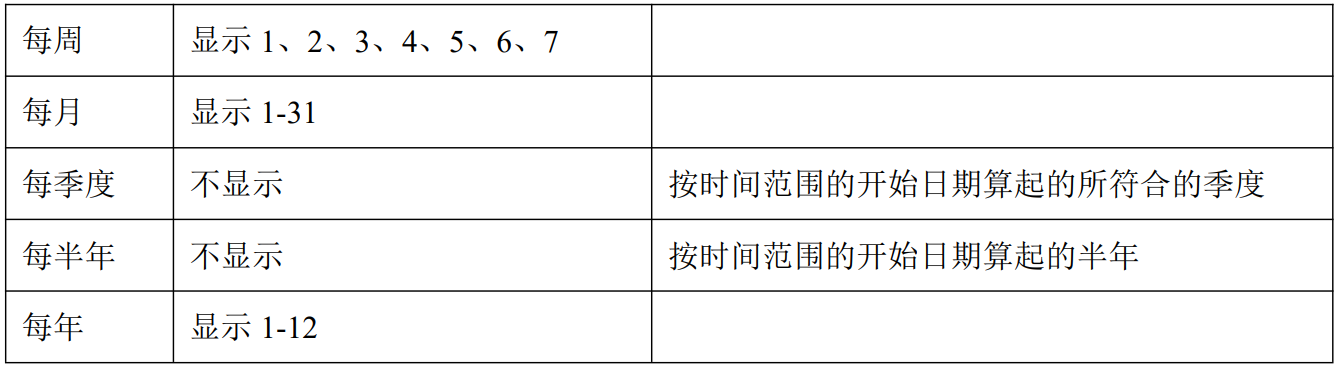
若计划选择了指定执行日期,勾选按日期执行后,只有指定执行日期才能进行该任务,未勾选日期执行可以在任意日期进行该任务。
计划任务若处于进行中状态时无法进行修改明细,只能将计划任务变为终止状态或对未到期期数进行地点分配(如图 1.3.10.2-10 所示)。
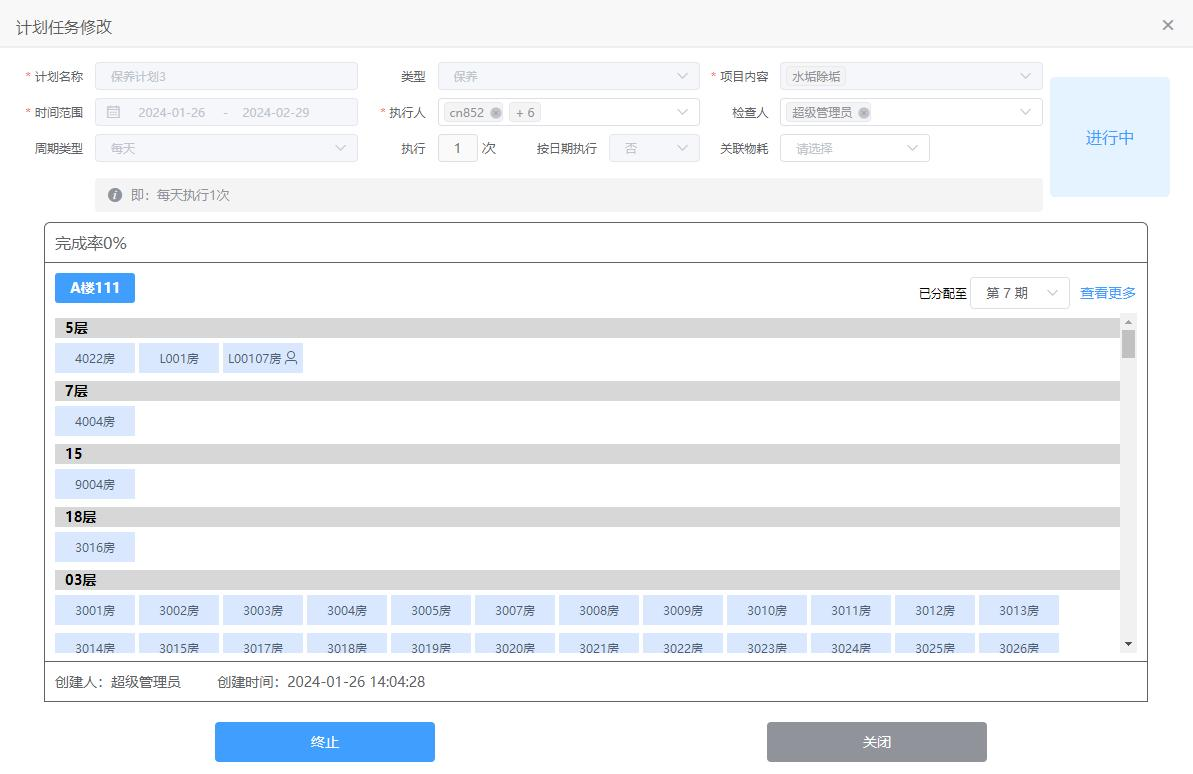
图 1.3.10.2-10 进行中计划任务界面
删除:
选中一条需要删除的计划任务列表,点击右上角的〖删除〗按钮,即可弹出一条提示信息,点击〖确认〗后,所选数据将被删除。
 注意:
注意:
只有未开始的计划任务可操作删除。
上一篇:1.3.10.1 项目定义
下一篇:1.3.10.3 计划任务列表执行明细报表
如对此有疑问,请发送邮件给我们
 地址:杭州市文一西路1218号恒生科技园28号楼
地址:杭州市文一西路1218号恒生科技园28号楼  0571-88231188
0571-88231188 
